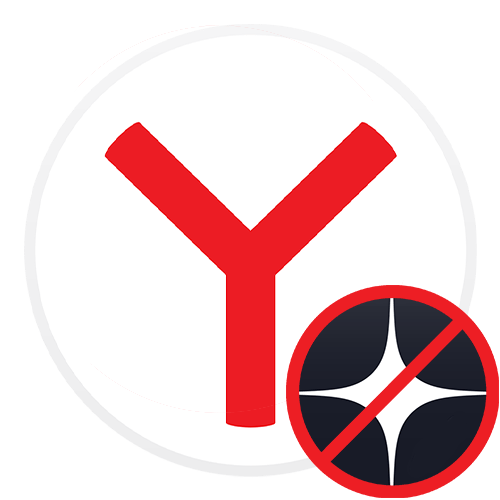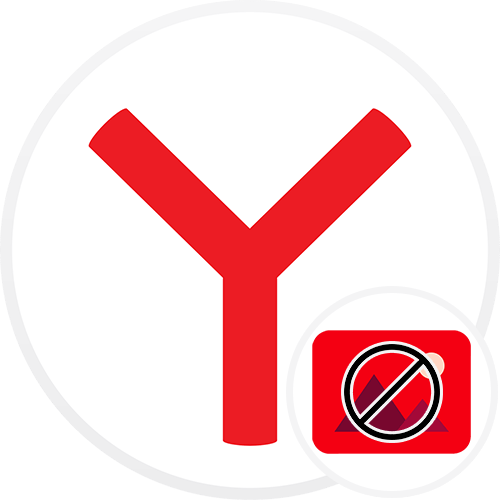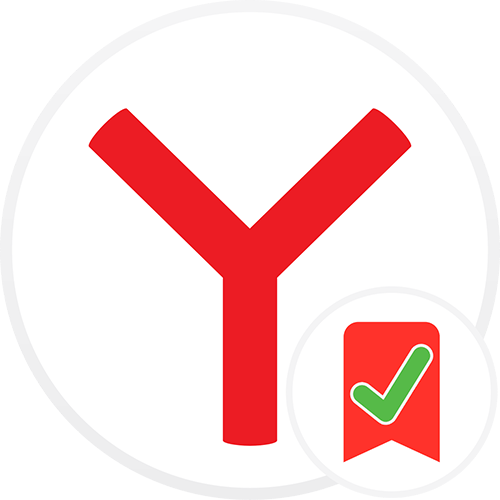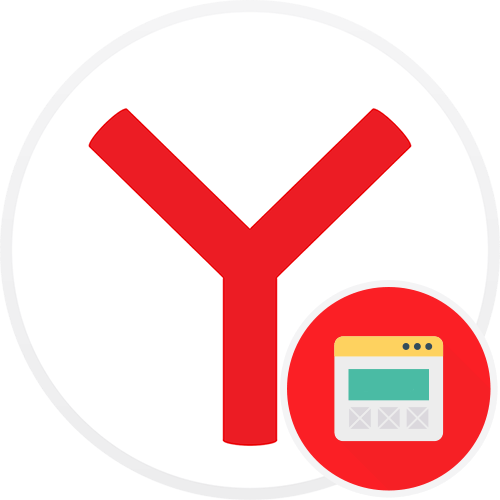Варіант 1: ПК-версія
- В Яндекс.Браузері для комп'ютера і ноутбука інформаційна стрічка, що відображається в новій вкладці, відключається через &171;Налаштування&187; . Відкрийте їх натисканням на кнопку &171; Меню & 187; .
- Трохи перегорнувши сторінку вниз, в блоці &171; нова вкладка & 187; знайдіть пункт &171;показувати стрічку рекомендацій Яндекс.Дзен&187; і зніміть галочку.
- Зміни набудуть чинності автоматично і негайно. &171;Налаштування&187; можна закрити та перевірити, чи зник Дзен з нової вкладки.
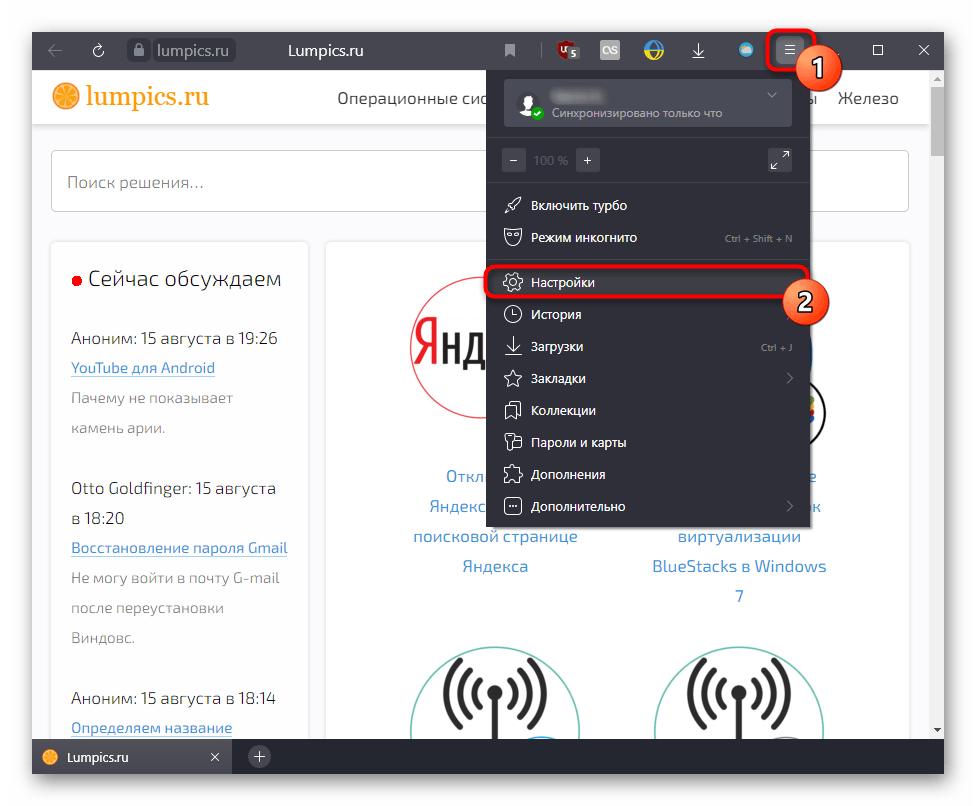
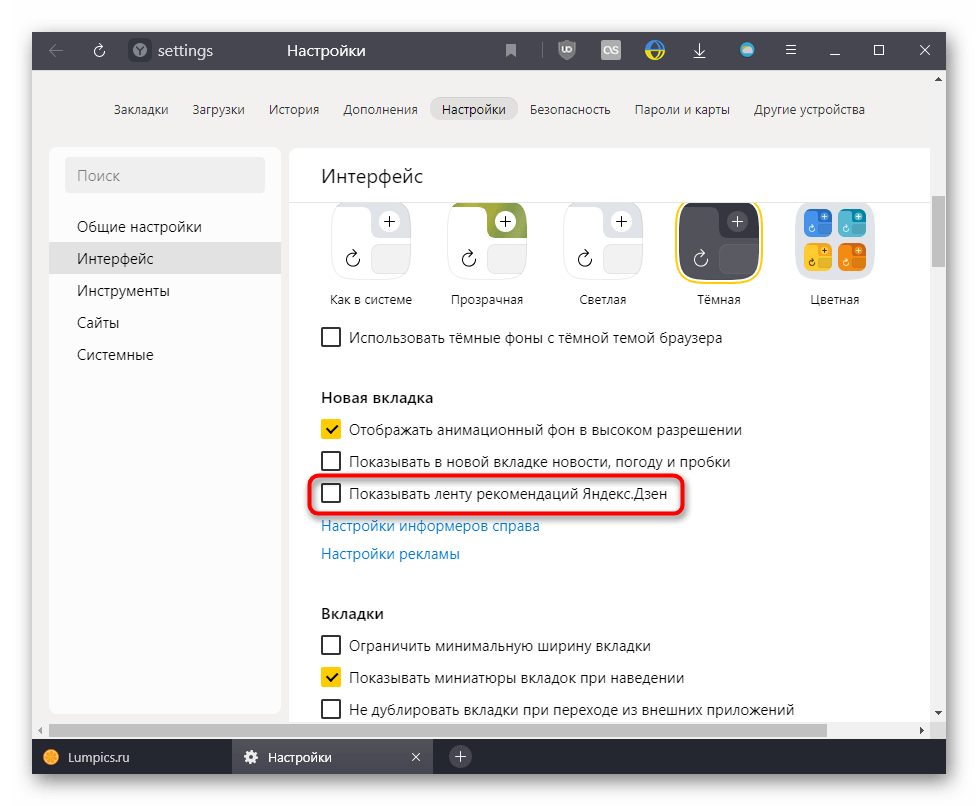
Варіант 2: Мобільний додаток
- Аналогічним чином слід вчинити і всім тим, хто бажає прибрати Дзен з мобільного браузера. Перебуваючи на новій вкладці, тапніте по сервісній кнопці з трьома точками.
- Через меню перейдіть до &171;Налаштування&187; .
- Долістайте перелік параметрів до блоку & 171; персональні стрічки & 187; і натисніть по пункту & 171; відображати стрічки рекомендацій & 187; .
- Як бачите, Дзена на новій вкладці більше немає.
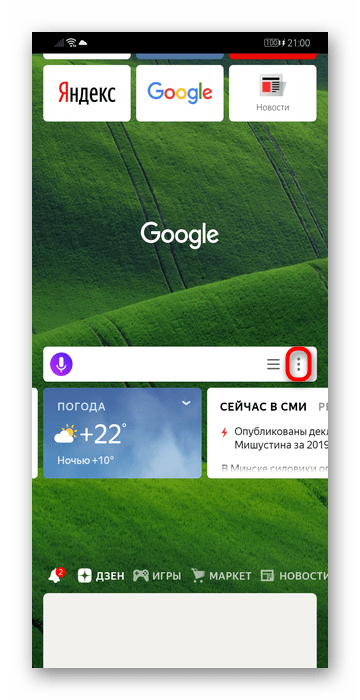
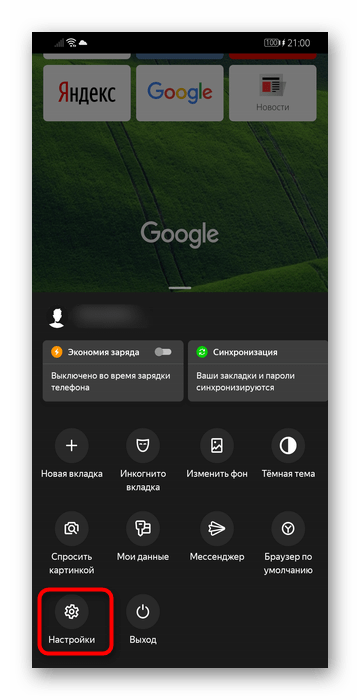
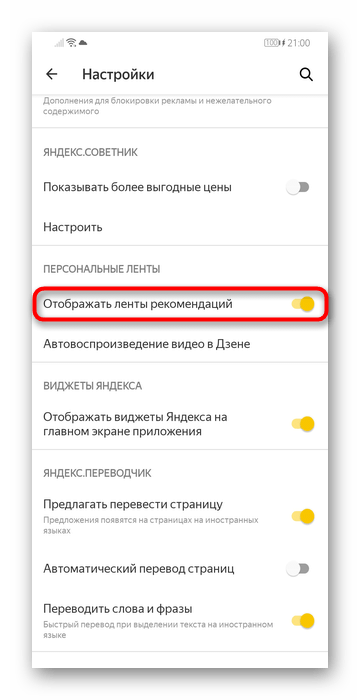
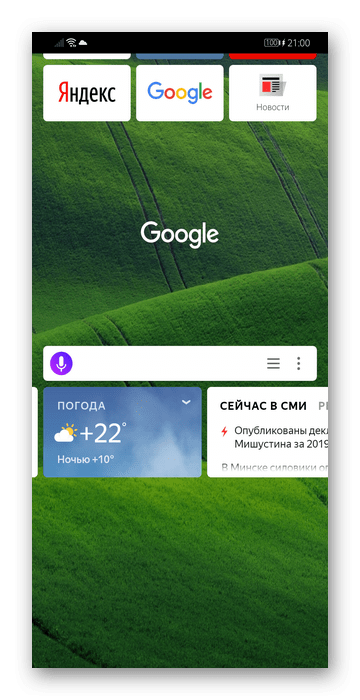
Ті, хто користується пошуковою сторінкою Яндекс, можуть відключити Дзен і там. Як це зробити, розказано в наступному матеріалі.
Детальніше: Відключення Яндекс.Дзена на пошуковій сторінці Яндекса
Дізнайтеся більше про те, як можна очистити нову вкладку ( &171;Табло&187; ) в цьому веб-оглядачі для ПК і смартфона від непотрібної інформації і персоналізувати її під себе за допомогою цієї статті.
Читайте також: Налаштування Табло в Яндекс.Браузері